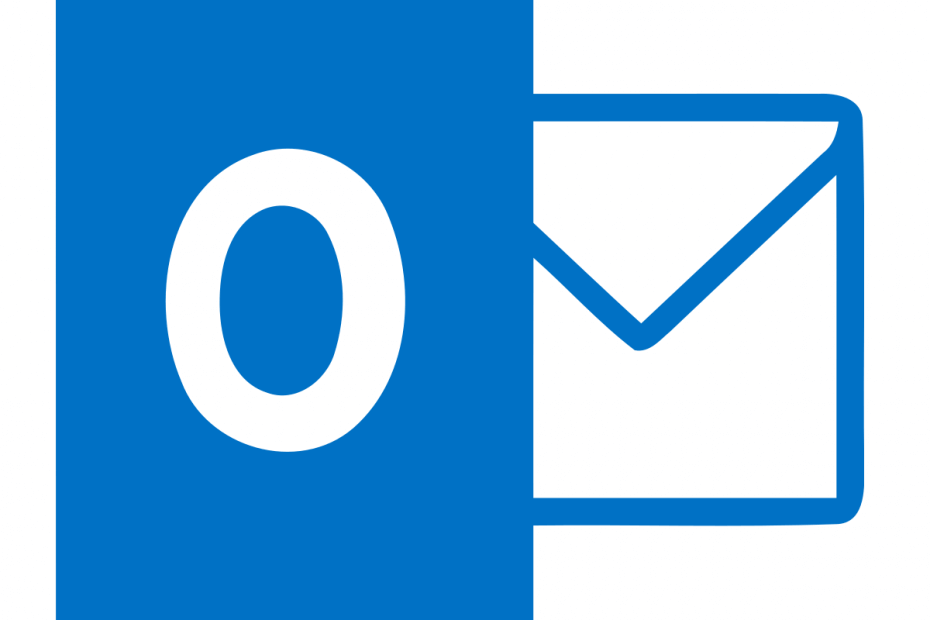
Ši programinė įranga leis jūsų tvarkyklėms veikti ir veikti, taip apsaugant jus nuo įprastų kompiuterio klaidų ir aparatūros gedimų. Dabar patikrinkite visus tvarkykles atlikdami 3 paprastus veiksmus:
- Atsisiųskite „DriverFix“ (patikrintas atsisiuntimo failas).
- Spustelėkite Paleiskite nuskaitymą rasti visus probleminius vairuotojus.
- Spustelėkite Atnaujinti tvarkykles gauti naujas versijas ir išvengti sistemos sutrikimų.
- „DriverFix“ atsisiuntė 0 skaitytojų šį mėnesį.
„Microsoft Outlook“ yra asmeninės informacijos tvarkytojas iš „Microsoft“ biuras rinkinį, ir jis prieinamas tiek individualiems vartotojams, tiek organizacijoms. Nors jis dažnai naudojamas kaip el. Pašto klientas, jis taip pat apima kalendorių, užduočių tvarkytuvę, kontaktų tvarkytuvę, užrašų rašymą, žurnalą ir žiniatinklio naršymo pagalbininką.
Naujos funkcijos buvo pridėtos prie „Outlook“, kurioje dabar yra priminimai apie sąskaitų apmokėjimą ir tarpinio serverio palaikymas. Tarpinio serverio palaikymas galimas
„Android“ ir „iOS“, o tai naudinga tais atvejais, kai prieigą prie interneto riboja SOCKS proxy naudojimas.Kaip išspręsti vartotojo abonemento kodas yra „Outlook“ klaida?
- Keisti registrą
- Pakeiskite politiką
1. Keisti registrą
Šio tipo klaida įvyksta, kai kompiuteryje turite kelias „Microsoft Office“ versijas. Tai galiausiai sukelia registro įrašų konfliktą, kuris gali paveikti vartotojus, turinčius Mainai sąskaitą.
Jei „Outlook“ grąžinta vertė iš jūsų vartotojo abonemento yra 0, turime problemą. Normali vertė turėtų būti 512, o tai reiškia, kad jūsų paskyra įgalinta.
Visada atminkite:
- Keičiant „Windows“ registrą pirmiausia sukurkite atkūrimo tašką, todėl galite grįžti į ankstesnius nustatymus.
- Importuokite savo kontaktus iš ankstesnių „Outlook“ paskyrų į tą, kurią šiuo metu norite naudoti.
- Prieš bandydami pataisyti, uždarykite visas veikiančias „Microsoft Office“ programas.
Tai galite išspręsti atlikdami šiuos veiksmus:
- Pirmiausia spustelėkite Pradžios mygtukas.
- Spustelėkite Bėk meniu ir įveskite regedit komandą.
- Spustelėkite Gerai mygtuką ir Registro redaktorius dabar turėtų prasidėti.

- Eikite į HKEY_CLASSES_ROOTWow6432NodeTypeLib {00062FFF-0000-0000-C000-000000000046} registro raktą.
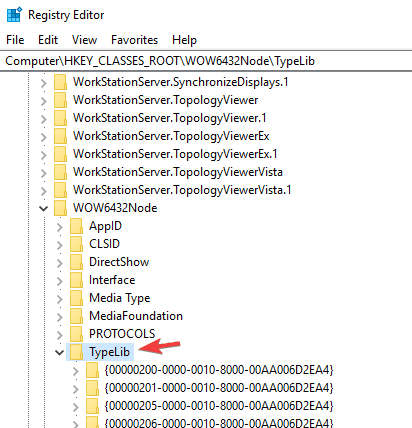
- Jei rodomos kelios pagrindinės reikšmės, ištrinkite visas, išskyrus naujausią „Microsoft Office“ versiją, kurią norite išsaugoti.
- Uždarykite registro rengyklę ir iš naujo paleiskite kompiuterį.
2. Pakeiskite politiką
Dabar, kai supratome tą vienintelį, ką daryti, kai gauname nulinį adresą? Šio tipo klaida taikoma administratoriams, kurie yra atsakingi už šliuzo strategijų valdymą.
Šis pataisymas apima taisyklių nustatymą, kad gautumėte visus gaunamus el. Laiškus.
- Eiti į Galimybės ir pasirinkite visas gaunamas taisykles, tada spustelėkite Taikoma visiems.
- Tame pačiame lauke Option pasirinkite Taikoma ir nustatykite jį į Vidiniai adresai.
Tikimės, kad šie pataisymai jums padėjo išspręsti „Outlook“ vartotojo abonemento kodą. Kol kas dar iškilo problemų naudojant „Microsoft Outlook“?
Susijusios istorijos, kurias reikia patikrinti:
- Veiksmai, kaip atkurti „Outlook“ el. Pašto aplankus, jei jie dingo
- NUSTATYTI: „Windows 10 iCloud“ kalendorius nesinchronizuojamas su „Outlook“
- Štai kaip išjungti „Outlook Focused Inbox“


